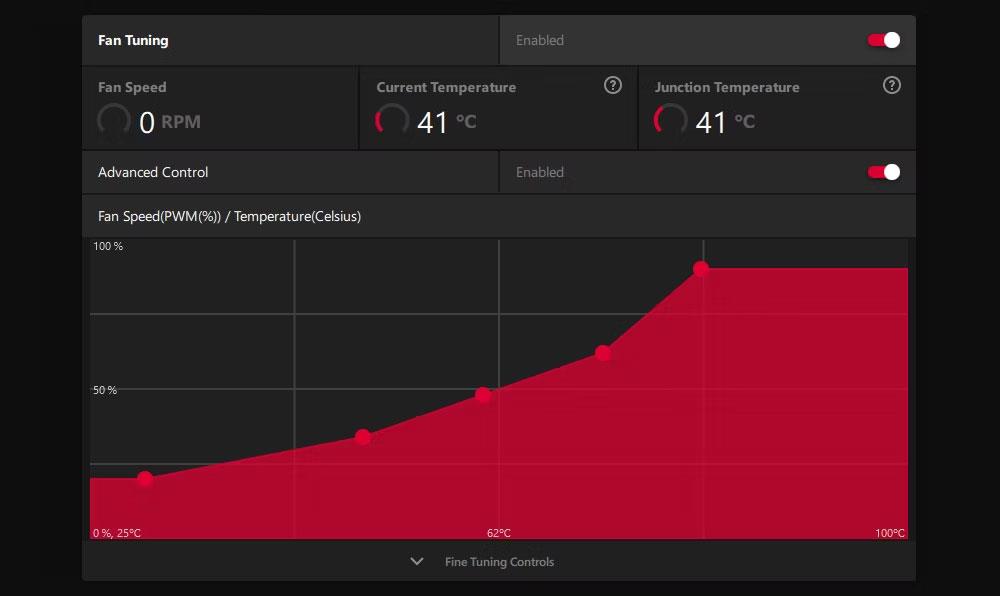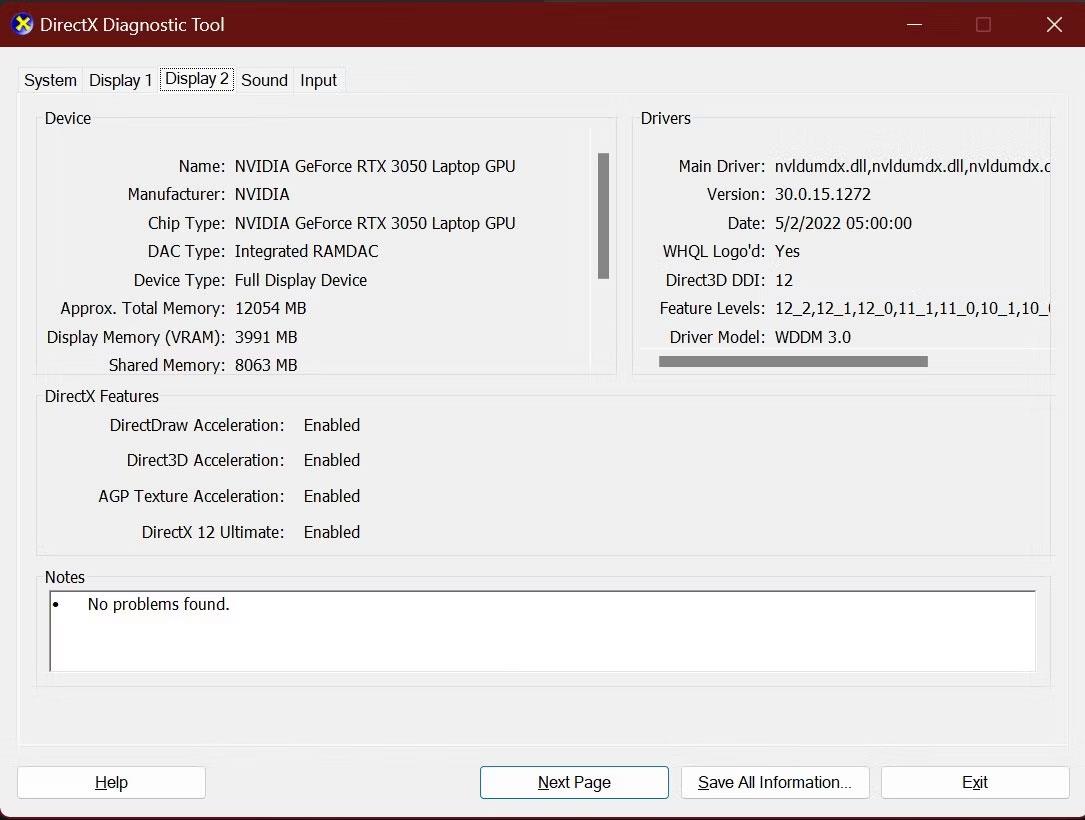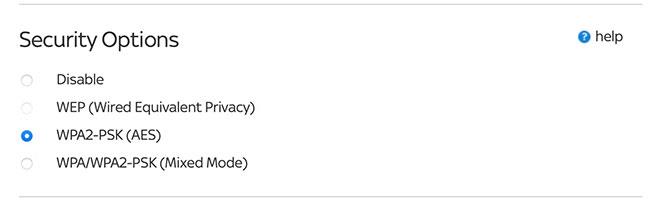For ikke så lenge siden måtte du velge mellom et kablet eller trådløst oppsett for hjemmenettverket, nettspilling og alle andre nettverksbaserte aktiviteter. Men nå er det ingen debatt: WiFi er det åpenbare valget.
Er det virkelig slutten for Ethernet? Eller har god gammeldags kabeltilkobling fortsatt en plass i den moderne teknologiske verdenen? La oss finne ut av den følgende artikkelen!
Viktige forskjeller mellom Ethernet og WiFi
Forskjellen mellom Ethernet og WiFi er enkel.
Ethernet er mye raskere, men fordi tilkoblingen krever en kabel, er du svært begrenset på hvor du kan plassere datamaskinen i forhold til ruteren. Og når du først har valgt en plassering, kan du ikke flytte rundt på enheten fleksibelt.

Ethernet-port
WiFi, på den annen side, er litt tregere, men har fordelen av å kunne brukes innenfor 150 fot fra ruteren. WiFi-hotspots finnes mange steder. Og det fungerer med et bredere utvalg av enheter, inkludert telefoner og nettbrett.
Valget avhenger av om du prioriterer hastighet eller bekvemmelighet. Derfor betraktes de to ofte som komplementære, snarere enn motstridende, teknologier. Men WiFi har fortsatt å forbedre seg, blitt raskere og mer pålitelig, og som et resultat har Ethernet blitt stadig mer neglisjert.
Hastighet
Da WiFi først kom på markedet, var det først og fremst basert på 802.11g-standarden (kalt WiFi 3 i henhold til moderne navnekonvensjoner). Dette gir en maksimal teoretisk hastighet på 54Mbps (megabit per sekund) og mye mindre i praksis.
Det er tilstrekkelig for å få tilgang til Internett på mobile enheter, men kommer under ytelsen levert av Ethernet, som kan produsere hastigheter fra 100 Mbps - 1000 Mbps opp til 10 gigabit per sekund.
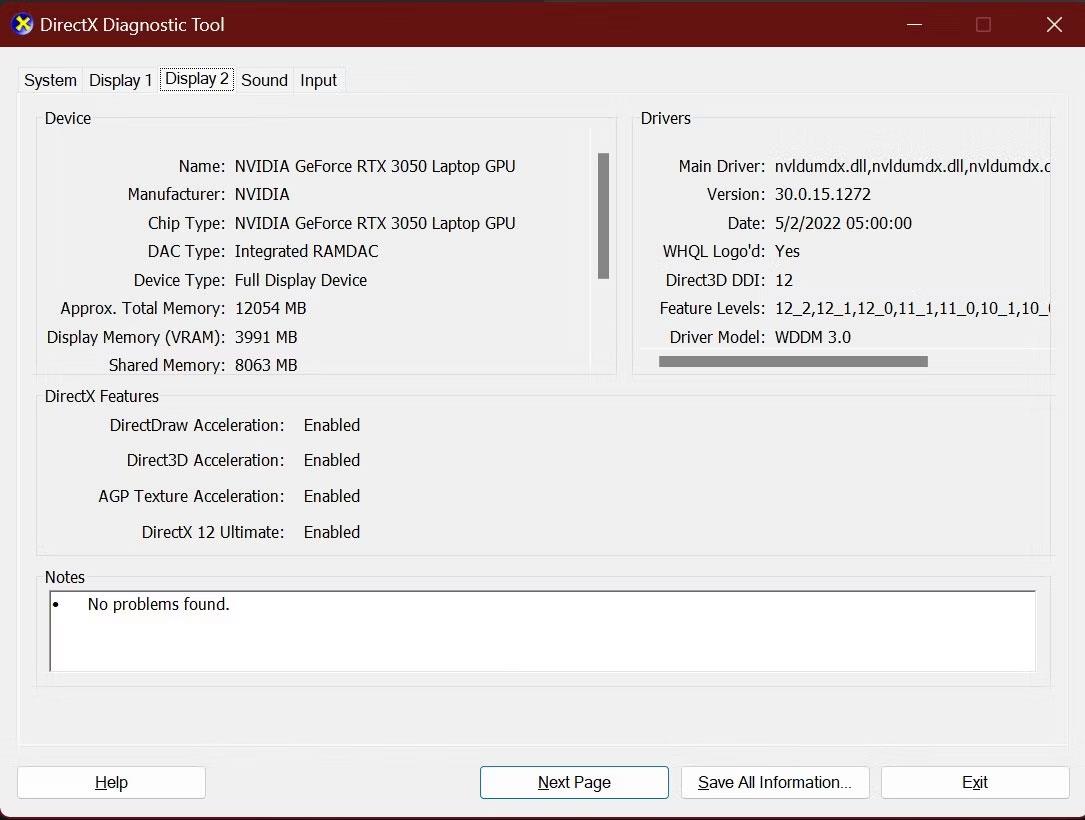
WiFi-hastighet
Den nyeste WiFi-standarden er WiFi 6 , og den tilbyr teoretiske hastigheter på opptil 10 Gbps (og virkelige hastigheter er halvparten av det). Denne hastigheten overstiger til en viss grad de fleste konvensjonelle bredbåndstilkoblinger til hjemmet.
Forutsatt at du har maskinvare som støtter denne standarden (du trenger den i både ruteren og alle enhetene dine), betyr det at bredbåndshastigheten vil være flaskehalsen, ikke hastigheten din. WIFI. Selv om du bruker litt eldre teknologi, er det fortsatt raskt – WiFi 5 leverer teoretiske hastigheter på opptil 3,5 Gbps.
Og i begge tilfeller har de mindre latency (latens eller lavere ping-rate) enn den forrige trådløse standarden, noe som gjør den stadig mer egnet for spill.

Sjekk Internett-hastigheten
Hovedfordelene med Ethernet er nå borte, og du kan til og med teste det selv. Gå til et nettsted som speedtest.net og test Internett-hastigheten din med WiFi og deretter Ethernet (sørg for at du slår av WiFi før du gjør den andre testen) og sammenlign resultatene.
Hvis resultatene ikke er så gode som forventet, kan du til og med ta noen enkle trinn for å forbedre WiFi-hastigheten din.
Pålitelighet
Alle hastigheter er imidlertid bare teoretiske. En fast Ethernet-tilkobling vil sannsynligvis være rask, stabil og levere jevne hastigheter. Det er noe du vil se fordeler med hvis du laster ned store filer eller streamer mye 4K-video.
WiFi er utsatt for en rekke miljøfaktorer. Radiobølger kan blokkeres av vegger og gulv. Andre trådløse enheter kan forstyrre signalet, inkludert ting du ikke forventer som mikrobølger og trådløse telefoner, samt rutere i nærheten som bruker samme kanal. Selv atmosfæren kan skape problemer.
Nye standarder er mindre utsatt for forstyrrelser, men du kan fortsatt få inkonsekvent ytelse på WiFi. Når du beveger deg rundt i hjemmet ditt, kan du se styrken på WiFi-nettverkstilkoblingen reduseres og økes, noe som påvirker hastighetene tilsvarende. Du kan til og med ha døde flekker i hjemmet der WiFi-signalet ikke når i det hele tatt.

WiFi-signalstyrke
Du kan minimere dette ved å sørge for at ruteren din er optimalt plassert i hjemmet ditt, men det er usannsynlig at du vil oppnå samme nivå av jevn ytelse som du får fra Ethernet.
Antall utstyr
Mens WiFi 5 og WiFi 6 tilbyr topphastigheter som kan sammenlignes med det du får fra Ethernet, er de ikke i stand til å levere betydelig raskere hastigheter på individuelle enheter. Hovedfordelen med forbedret ytelse er at du kan koble til flere enheter uten å bremse noen av dem.
Selvfølgelig kan du gjøre det samme med Ethernet, men selv de fleste bærbare datamaskiner i dag har ikke innebygde Ethernet-porter. I de fleste tilfeller vil du være begrenset til en stasjonær og spillkonsoll, med kabler som kjører for begge. Eller du kan sette opp et Powerline-nettverk for å hjelpe.
Sikkerhet
Sikkerhet er en annen viktig faktor når du sammenligner WiFi og Ethernet.
Data på et Ethernet-nettverk kan bare nås av enheter som er fysisk koblet til nettverket. Disse enhetene, som inkluderer en PC i den ene enden og en ruter i den andre, trenger en brannmur for å beskytte dem, men det er ingen måte å blokkere data på nettverket.
Med WiFi er data i luften. Hvis du bruker et åpent nettverk på et offentlig sted, kan all data du sender og mottar bli fanget opp, inkludert personlig informasjon og påloggingsdetaljer.
De fleste WiFi-nettverk er sikre, så dataene dine er kryptert. Men styrken på krypteringen avhenger av sikkerhetsmetoden du bruker. De fleste rutere tilbyr en rekke sikkerhetsmoduser.
WEP er det minst sikre og bør unngås når det er mulig. WPA3 er det sikreste trådløse sikkerhetsalternativet og er det riktige valget hvis du har en ruter som tilbyr dette alternativet og WPA2 er godt nok.
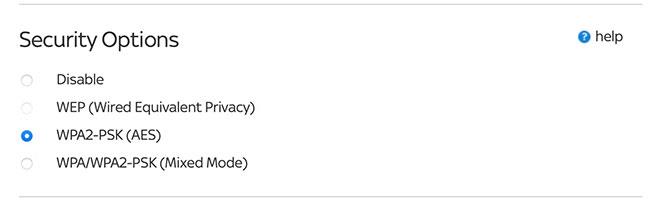
WiFi-sikkerhetsalternativer
For ekstra sikkerhet bør du også endre standard WiFi-brukernavn og passord for administrasjonspanelet på den trådløse ruteren. Standardinnstillingene kan enkelt finnes på nettet og gi noen tilgang til nettverket ditt uten at du vet det.
Bør jeg bruke WiFi eller Ethernet?
Så når bør du velge Ethernet over WiFi?
For de fleste og de fleste brukstilfeller er det ingen grunn til å ikke bruke WiFi. Hvis du bruker riktig moderne maskinvare, får du gode hastigheter og pålitelig ytelse, og bekvemmeligheten med en trådløs tilkobling vil oppveie eventuelle gjenværende fordeler med en kablet tilkobling.
Hovedgrunnen til at du bør velge en kablet tilkobling er når du er en seriøs gamer og konsollen eller PC-en din ikke får en konsekvent rask tilkobling eller ventetiden er for høy.
Og du trenger selvfølgelig ikke velge mellom de to. Trådløse rutere har vanligvis Ethernet-porter på seg, slik at du kan bestemme på enhet for enhet om du vil gå med kablet eller ikke.